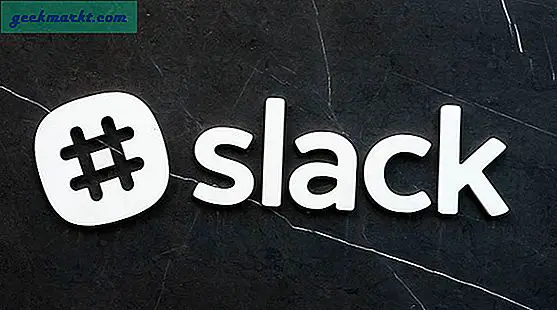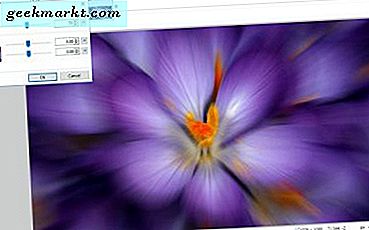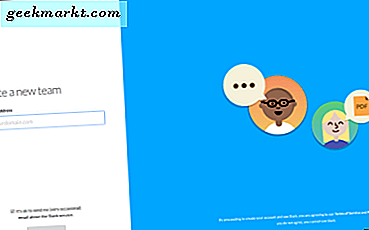Update: 10. Mai 2017
Jetzt benötigen Sie keine Software von Drittanbietern, um Bilder vom Computer auf Instagram hochzuladen. Ab heute können auf mobilen Instagram-Websites Bilder hochgeladen werden. Und Sie haben diese Problemumgehung auch auf dem PC verwendet. Ändern Sie einfach Ihren Desktop-Browser auf "Mobil", indem Sie auf gehen Entwickleroption. Und es funktioniert wie ein Zauber.
Sehen Sie sich das folgende kurze Video an, um loszulegen oder zu lesen dieses vollständige Tutorial Hier.
Möchten Sie Fotos vom Computer auf Instagram posten? Nachdem Sie diesen Beitrag gelesen haben, erhalten Sie eine kristallklare Vorstellung von allen verfügbaren Optionen und welche für Sie am besten geeignet sind.
Instagram ist darauf zugeschnitten, die besten Momente von Ihrem Smartphone aus festzuhalten. Aber was ist, wenn Sie kein Smartphone besitzen oder Fotos für eine Instagram-Kampagne veröffentlichen möchten? Dann ist es sinnvoll, Fotos vom Computer auf Instagram hochzuladen. Recht?
Über die Desktop-Version von Instagram können Sie ein neues Konto erstellen, Ihren Instagram-Feed durchsuchen und die Fotos des Freundes mögen / kommentieren. Es gibt jedoch keine Möglichkeit, Fotos (oder Videos) vom Computer auf Instagram zu posten.
Aber zum Glück gibt es viele Problemumgehungen, um Instagram-Fotos von PC und MacOS hochzuladen
Wenn Sie nicht in der Stimmung sind, einen langen Artikel zu lesen, sehen Sie sich das folgende Video an, um zu erfahren, wie Sie Bilder vom Computer auf Instagram hochladen können. Oder lesen Sie weiter.
Siehe auch:Holen Sie mit diesen Android-Apps mehr aus Instagram heraus
Post auf Instagram Vom Computer
# 1 Android Emulator
Android-Emulatoren sind Software, mit der Sie Android-Apps auf dem Computer ausführen können.
Personen ohne Smartphone verwenden Emulatoren, um ihre bevorzugten Android-Apps auf dem Computer auszuführen. Zuerst müssen Sie den Android-Emulator auf Ihrem Computer installieren und dann eine Android-App im Emulator ausführen.
Der beliebteste Android-Emulator istBluestacks. Die Installation ist jedoch nicht einfach. Vor allem, wenn Ihr Computer keine Grafikkarte hat. Eine Möglichkeit, mit diesem Problem umzugehen, besteht darin, es zu versuchen Bluestacks Alternativen und die, die wir empfehlen, ist Gennymotion.
Gennymotion ist kostenlos für den persönlichen Gebrauch. Und im Grunde eine optimierte Version von VirtualBox. Um gennymotion zu erhalten, besuchen Sie die offizielle Website und erstellen Sie ein kostenloses Konto. Erst dann wird der Download-Link angezeigt. Laden Sie das Setup herunter und installieren Sie es auf Ihrem Computer. Sobald Sie GennyMotion installiert haben, müssen Sie Geräte darin installieren, genau wie bei VirtualBox. Ja, die Installation des Google Play-Dienstes war ein Problem. Aber nach ein bisschen Google-Suche konnte ich es zum Laufen bringen.
Es folgt der Screenshot von Instagram, der auf GennyMotion läuft.
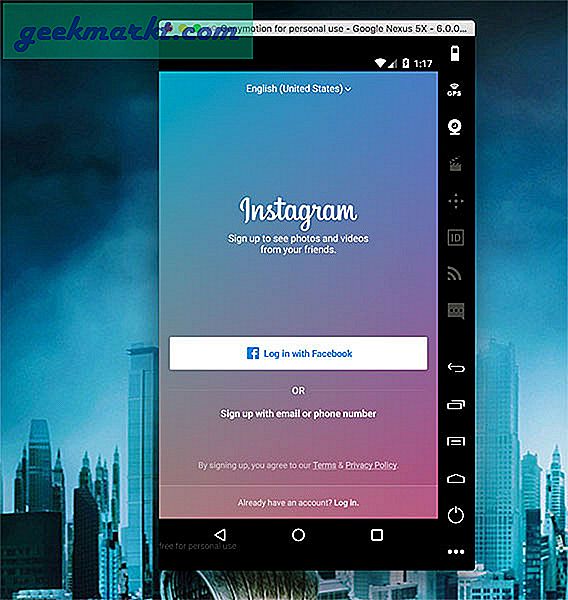
# 2 Gramblr
Gramblr ist die zweitbeliebteste Methode, um vom Computer (PC und Mac) auf Instagram zu posten. Außerdem können Sie Videos hochladen.
Gemäß den Instagram-Richtlinien können Sie deren API nicht zum Posten von Bildern vom Computer verwenden. Trotzdem schafft es gramblr irgendwie.
Ist Gramblr also illegal? Nun, wir wissen es nicht genau. Aber wir wissen, dass viele Leute Gramblr schon lange verwenden. Und Instagram hat noch niemanden verboten. Zumindest nicht für die Verwendung von Instagram-Clients von Drittanbietern. Sie sind also in diesem Bereich ziemlich sicher.
Da gramblr keine offizielle Instagram-App ist, Sie müssen die Filter manuell anwenden und auch beschneide es quadratisch vor dem Hochladen (nicht mehr benötigt).
Update: Mit Gramblr können Sie jetzt Bilder zuschneiden, Filter anwenden, Fotos planen und mehrere Instagram-Konten haben. Sie können sogar Videos mit Gramblr auf Instagram hochladen. Ich habe sowohl die Mac- als auch die Windows-Version von Gramblr ausprobiert und sie funktionieren einwandfrei. Wenn Sie keine speziellen Anforderungen haben, sollten Sie Gramblr verwenden. Es ist zuverlässig, kostenlos und verfügt über alle Funktionen, die Sie benötigen.
Wenn Sie gerade erst damit anfangen, sehen Sie sich dieses Video-Tutorial zur Verwendung von gramblr an.
Verbunden: So beschneiden Sie ein Bild auf ein perfektes Quadrat für Instagram
Das Video beginnt bei 0,50 Sekunden
# 3 Laden Sie Instagram-Fotos vom PC hoch
Die offizielle Windows 10-App von Instagram kann auch zum Posten von Fotos auf Instagram verwendet werden. Aber der Haken hier ist, dass Sie eine haben müssen Touchscreen-Laptop Unter Windows 10. Grundsätzlich war diese App für Windows 10-Tablets gedacht. Und das Interessante dabei ist, dass Instagram in der Pressemitteilung nicht einmal den PC-Teil erwähnt hat. Vermutlich möchten sie nicht, dass Leute vom Computer aus auf Instagram posten.
In diesem Video wird die Installation und Verwendung von InstaPic auf einem Windows-Computer erläutert. Wenn Sie Probleme bei der Installation haben, versuchen Sie es nach einiger Zeit. Es wird dann funktionieren.
# 4 Bilder unter Mac OS auf Instagram posten
Wie Windows verfügt auch MacOS über einige Apps, mit denen Sie Fotos von einem Mac auf Instagram hochladen können.
Ein beliebter ist ein Uploader für InstagramDies ist im Mac App Store für 4,99 US-Dollar erhältlich. Das Gute an dieser App ist, wie einfach sie ist. Suchen Sie nach der Installation der App ein Foto, auf das Sie auf Instagram hochladen möchten, klicken Sie mit der rechten Maustaste darauf, scrollen Sie zu den Optionen und wählen Sie Auf Instagram teilen.Es öffnet sich ein kleines Fenster, in dem Sie Filter anwenden und Ihre Fotos schließlich direkt vom Betriebssystem Ihres Mac auf Instagram veröffentlichen können.
Wenn Sie nach einer Alternative suchen, versuchen Sie es Uplet (9 $). Wie das vorherige unterstützt Uplet auch Video, Zeitplanung oder mehrere Konten nicht
Es hat eine kostenlose Testversion auf ihrer Website.
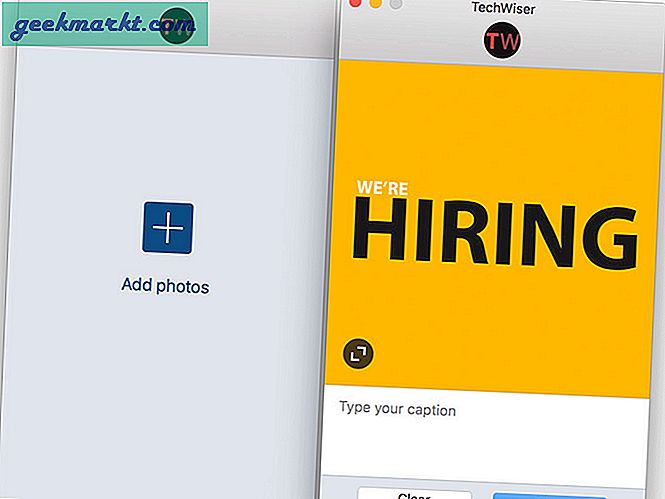
# 5 ARC Schweißer
Update: Es funktioniert jetzt nicht gut.
ARC Welder ist eine Chrome-Erweiterung, mit der Sie Android-Apps auf dem Computer ausführen können. Google hat dies für Entwickler gemacht, um ihre Apps zu testen. Wir können es aber auch verwenden, um Bilder vom Computer auf Instagram hochzuladen.
Es ist einfach zu installieren, funktioniert auf allen Betriebssystemen und bietet ein reines Android-ähnliches Erlebnis, ohne gegen Instagram-Regeln zu verstoßen.
Beginnen Sie mit der Installation dieser Erweiterung aus dem Chrome Store. Sobald der Download abgeschlossen ist, starten Sie die App.
Da es keinen integrierten Play Store wie Bluestacks gibt, müssen Sie eine Instagram-APK in diese importieren. Und führen Sie es aus, wie Sie jede Android-App ausführen.
Video-Tutorial zur Verwendung von ARC Welder.
# 6 LR / Instagram Plugin
Viele fortgeschrittene Fotografen bearbeiten ihre Bilder in Adobe Lightroom (einem Bildprozessor ähnlich wie Photoshop). Verschieben Sie diese Bilder später auf ihr Smartphone, damit sie auf Instagram veröffentlicht werden können. Ziemlich langweilig. Recht?
Das neue Lightroom-Plugin LR / Instagram löst dieses Problem. Einfach ausgedrückt, können Sie damit Bilder aus Lightroom direkt auf Instagram veröffentlichen. Das Gute daran ist, dass das Plugin kostenlos ist (optionale Spende von 10 US-Dollar) und sowohl für die PC- als auch für die Mac-Version von Lightroom funktioniert. Wenn Sie Lightroom jedoch noch nicht haben, ist es nicht sinnvoll, eine so teure Software nur für diese einfache Funktion zu kaufen. (Videodemo)
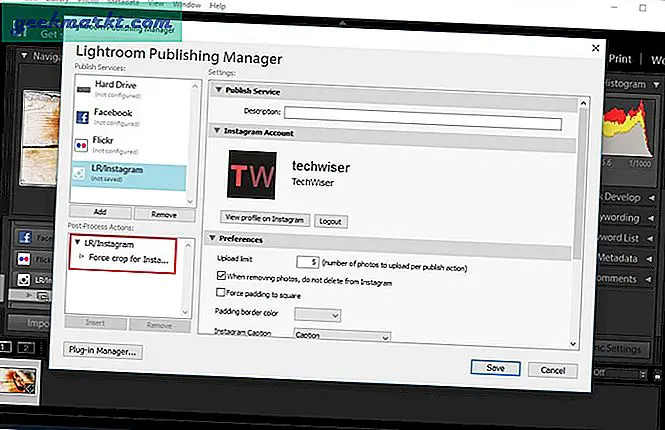
# 7 Online Scheduling Services
Obwohl dies keine eigenständige Möglichkeit ist, Bilder von Ihrem Computer auf Instagram hochzuladen, hilft dies in bestimmten Situationen. Wenn Sie beispielsweise eine Instagram-Kampagne für Ihr Unternehmen ausführen, ist diese Methode hilfreich, um Fotos auf Ihrem Computer in großen Mengen auf Instagram hochzuladen, ohne die Bildqualität zu beeinträchtigen.
Da Instagram das Hochladen von Fotos oder Videos vom Computer offiziell nicht zulässt, werden die meisten Online-Planungsdienste aufgefordert, auf die Push-Benachrichtigung zu tippen, um die Fotos endgültig zu veröffentlichen.
In einfachen Worten, hier ist, wie sie funktionieren.
Gehen Sie zum Onlinedienst und laden Sie die Bilder mit den Bildunterschriften und Hashtags hoch. Jetzt können Sie das Foto entweder jetzt veröffentlichen oder für später planen. Als Nächstes erhalten Sie eine Push-Benachrichtigung auf Ihrem Smartphone. Tippen Sie darauf. Daraufhin wird die Instagram-App auf Ihrem Smartphone mit den bereits darauf befindlichen Fotos und Untertiteln geöffnet. Und alles, was Sie tun müssen, ist auf die Schaltfläche "Teilen" zu tippen.
Welchen Service Sie wählen sollten, hängt nun von der gewünschten Funktion ab. Es gibt viele Online-Instagram-Planer auf dem Markt, einige sind kostenlos, andere werden bezahlt. Wir haben drei beliebte ausprobiert - Hootsuite, Schedugram und Later. Und nachdem wir ihre Vor- und Nachteile abgewogen haben, empfehlen wir Hootsuite. Es ist kostenlos für 3 Konten, funktioniert gut und bietet alle erforderlichen Optionen.
Das folgende Video zeigt, wie Sie HootSuite so einrichten, dass Bilder vom Computer auf Instagram hochgeladen werden
# 8 Instagram vom Computer - Chrome-Erweiterung
Ich war ziemlich überrascht von dieser Chrom-Erweiterung. Wie bei gramblr können Sie mit dieser Erweiterung auch Bilder von Ihrem Computer auf Instagram hochladen, ohne jedoch zu erklären, wie dies funktioniert.
Aber funktioniert es tatsächlich? Na ja, aber mit ein paar Schluckaufen hier und da. Beim ersten Versuch, Fotos hochzuladen, wurde beispielsweise eine Fehlermeldung angezeigt, dass mein Instagram-Konto (für das ein Testkonto verwendet wurde) blockiert wurde. Später konnte ich es jedoch mit einem einfachen Bestätigungscode entsperren, der an meine Registrierungs-E-Mail-Adresse gesendet wurde. Und das zweite Mal, als ich diese App ausprobierte, funktionierte sie einwandfrei. Also ja, es funktioniert, aber es unterstützt nur das JPG-Format.
Das Gute daran Instagram für Computer Da es sich um eine Chrome-Erweiterung handelt, funktioniert sie auf jeder Plattform, egal ob Windows, Mac OS oder sogar Linux. Um diese App nutzen zu können, müssen Sie Ihre Instagram-Anmeldeinformationen eingeben. Es gibt keine API-Freigabe wie in Hootsuite und dies führt definitiv zu Vertrauensproblemen.
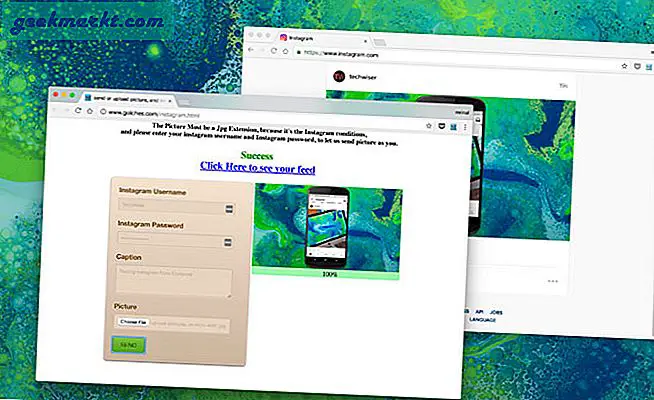
Einpacken
Es gibt viele Möglichkeiten, Fotos vom Computer auf Instagram hochzuladen. Wie eine Chrome-Erweiterung, eine Mac OS-App, eine Windows-App oder sogar ein Light Room-Plugin. Es gibt keine perfekte App, die in jeder Situation funktioniert, aber je nachdem, was Sie tun möchten, können einige Apps die anderen übertreffen.
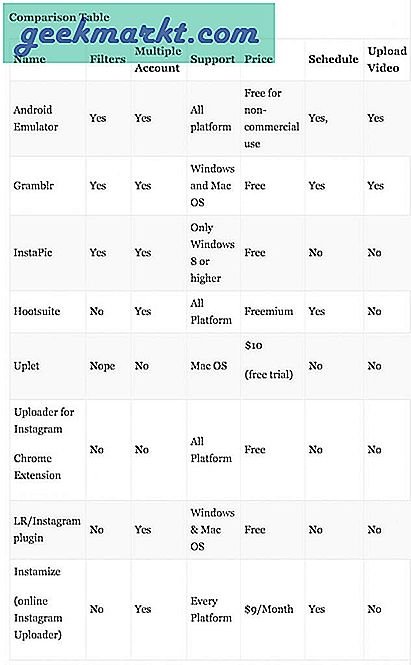 Mit welcher App postest du vom Computer auf Instagram? Lass es uns in den Kommentaren wissen.
Mit welcher App postest du vom Computer auf Instagram? Lass es uns in den Kommentaren wissen.